중요 문서에 대한 서명자 신원 확인
수신인 확인을 통한 추가 인증 계층
수신인만 문서에 액세스하여 서명할 수 있도록 설계된 수신인 확인으로 문서 보호 수준을 한층 강화하십시오. Sign.Plus는 ID 확인, 비밀번호, SMS의 세 가지 확인 방법을 제공합니다.
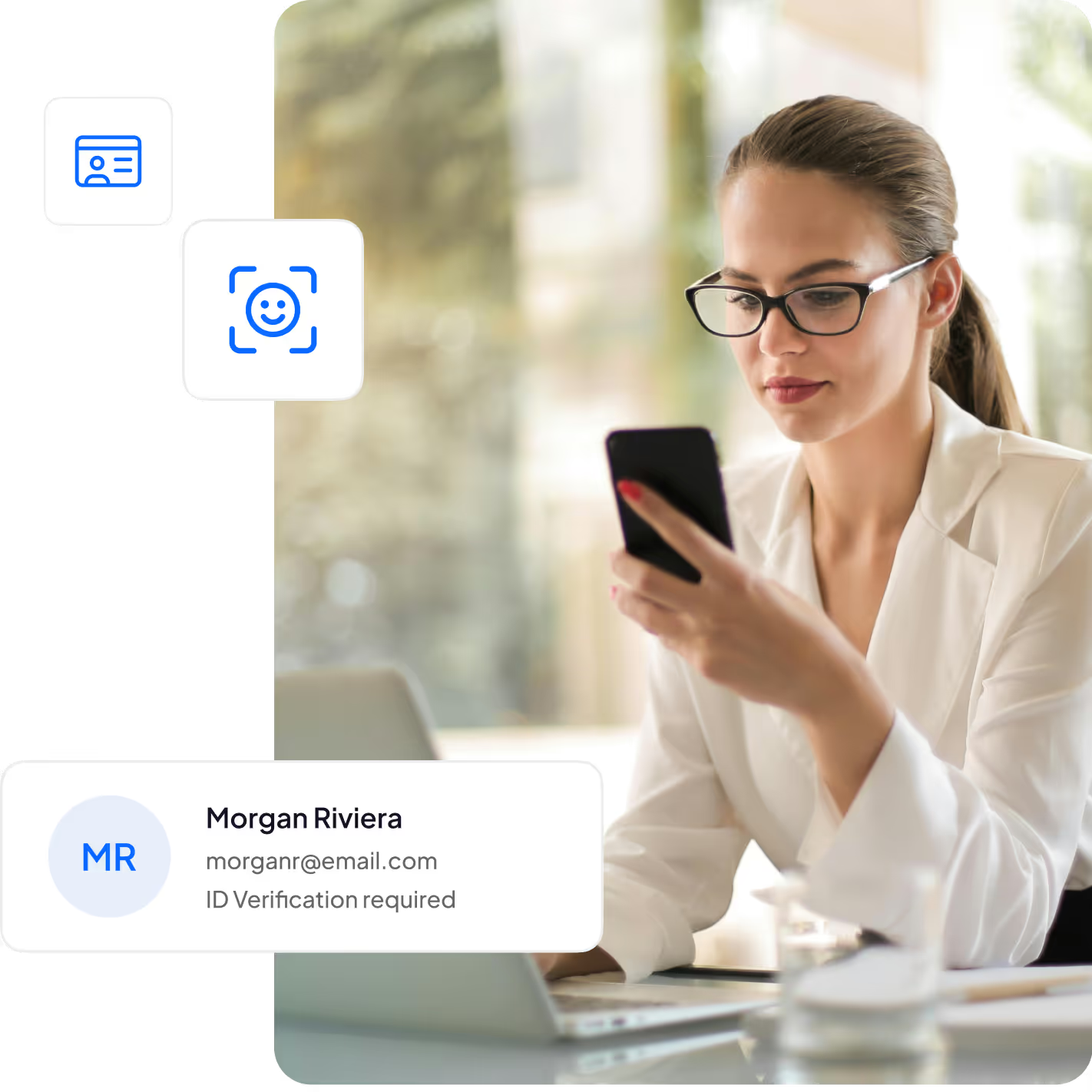
가장 적합한 수신인 확인 방법을 선택하세요.
Sign.Plus는 귀사의 Business 요구 사항을 충족하기 위해 세 가지 확인 방법을 제공합니다.
수신인 확인 사용 방법
1
문서 업로드
Sign.Plus 대시보드의 서명 섹션으로 이동합니다. 수신인이 서명할 문서를 업로드합니다.
2
서명인 추가 및 확인 방법 선택
수신인을 추가하고 역할을 할당한 다음 서명 단계를 정의합니다. 보안을 강화하려면 수신인 확인 아이콘을 클릭하고 각 수신인에 대한 확인 방법을 선택합니다.
3
문서 준비 완료 및 전송
주석 필드를 선택하여 문서에 서명 필드를 추가합니다. 원하는 대로 문서의 아무 곳이나 필드를 끌어다 놓습니다. 문서가 준비되면 전송합니다.

신분증 확인으로 서명을 보내는 방법
수신인은 정부 발급 신분증을 업로드하고 안면 인식을 완료하여 신원을 확인해야 합니다.
수신인 확인 사용 사례

환자 동의 관리

직원 온보딩

보험 신청

고액 거래

부동산 거래

NDA (비밀 유지 계약)
FAQ
서명을 요청할 때 암호는 무엇인가요?

비밀번호는 다단계 인증의 한 형태인 수신인 확인 기능의 핵심 구성 요소입니다. 이는 추가적인 보안 계층 역할을 하여 서명 요청 및 민감한 데이터의 보호를 강화하고 서명자의 진위성을 극대화합니다. 비밀번호는 수신인이 문서에 액세스할 때 신원을 인증하기 위해 입력해야 하는 4~50자(포함)로 구성된 숫자 또는 영숫자 코드입니다.
서명 요청에 암호를 어떻게 구현할 수 있나요?

서명 프로세스 중 문서 보안을 유지하는 것이 가장 중요합니다. Sign.Plus는 수신인에게 비밀번호 요구 사항을 구현할 수 있도록 하여 추가적인 보호 계층을 제공합니다.
Sign.Plus 계정에 로그인합니다.
서명 요청을 진행합니다. 서명해야 할 문서를 업로드한 후 수신인 추가 섹션으로 이동합니다.
문서에 서명해야 하는 개인을 나열합니다. 이메일 주소를 추가한 후 비밀번호를 요구하여 추가 보안 조치를 적용할 수 있습니다.
기본적으로 서명 필요로 설정된 수신인 역할 옆에 방패 모양의 아이콘이 있습니다. 이 아이콘을 클릭하여 수신인 확인 옵션에 액세스합니다.
드롭다운 메뉴에서 비밀번호를 선택합니다. 고유한 비밀번호를 입력할 수 있는 텍스트 필드가 나타납니다. 이 4~50자 비밀번호는 수신인이 문서에 액세스하는 데 필요합니다.
다음을 클릭하여 서명 요청 프로세스의 다음 단계로 진행합니다. 그런 다음 문서를 검토하고 의도한 수신인만 액세스하여 서명할 수 있다는 것을 알고 안전하게 보낼 수 있습니다.
수신인 확인 기능 활용
지금 바로 시작하여 모든 혜택을 누리세요.

















